
Guia completo sobre como transferir fotos para o novo iPhone sem iCloud

Decidiu atualizar seu iPhone? Este é sempre um esforço incrível, pois você pode experimentar os recursos mais recentes, designs elegantes e desempenho ideal. Na verdade, isso deixa os usuários ansiosos para trocar de dispositivo. Mas, uma grande preocupação durante a mudança é migrar essas imagens preciosas do dispositivo antigo para um novo. Embora o iCloud seja um serviço de nuvem conveniente da Apple que fornece uma maneira de salvar e sincronizar imagens, nem todos gostariam de confiar em soluções baseadas em nuvem por causa de preocupações de privacidade, limitações de armazenamento e muito mais.
Você pode perguntar: "Minhas fotos serão transferidas para um novo iPhone sem o iCloud?". Felizmente, você ainda pode transferir fotos para um novo iPhone sem o iCloud. Muitas soluções estão disponíveis para ajudá-lo a realizar essa tarefa de forma eficiente. Aqui, vamos guiá-lo através de cada passo para garantir que você tenha uma transferência suave. Então, continue lendo.
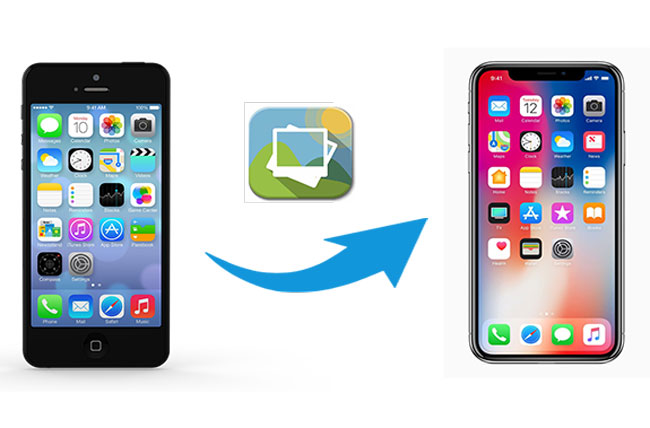
iPhone Photo Transfer é definitivamente o melhor software para copiar todas as suas fotos do iPhone antigo para o novo. É um programa de desktop poderoso e confiável que permite aos usuários iOS migrar todas as suas fotos de um iPhone para outro sem o iCloud. É seguro, e se você é um iniciante, você vai encontrá-lo fácil de usar.
iPhone Photo Transfer foi feito para ajudar aqueles em extrema necessidade de sincronização de arquivos entre iOS dispositivos, Androide um computador. Você pode facilmente gerenciar todos os seus dados convenientemente, e antes da transferência, você pode visualizar seus dados em tempo real. Isso ajudará você a selecionar apenas os arquivos que deseja transferir. Mas isso não é tudo. Você também pode fazer backup e, em seguida, restaurar contatos em caso de perda de dados. É realmente uma incrível solução tudo-em-um que é um grande ajudante.
Principais características:
Confira estes passos simples para copiar fotos de um iPhone para outro via iPhone Photo Transfer:
01Baixe e instale o aplicativo iPhone Photo Transfer no computador. Inicie-o e, em seguida, conecte dispositivos iPhone com cabos relâmpago. A ferramenta detectará automaticamente o dispositivo e mostrará suas informações na tela.

02Ative o iPhone antigo para aparecer na lista de dispositivos. Se ele não aparecer, clique no menu suspenso para escolhê-lo manualmente.

03Você verá todos os arquivos disponíveis no telefone categorizados em pastas. Basta tocar em "Fotos" na barra lateral esquerda e, em seguida, verificar as informações detalhadas de cada imagem na janela direita. Selecione as fotos a serem exportadas e pressione a guia "Exportar para dispositivo" para iniciar o processo de sincronização.

Leia mais:
Como recuperar fotos do iPhone sem iCloud [Com Tutorial]
Em seguida, apresentamos o Quick Start, um serviço viável que permite a transferência de dados entre dispositivos iPhone durante a configuração. É uma opção de transferência de dados impecável que você pode considerar se o seu novo iPhone está sendo executado em iOS versão 12.4 ou uma versão up. Pode funcionar sem fios ou através de uma ligação com fios.
Durante a transferência, você deve verificar se os dispositivos não estão em uso. A transferência pode demorar um pouco, dependendo da força da conexão com a internet e do tamanho dos dados.
A seguir estão as etapas para usar o Início Rápido para compartilhar dados entre iPhones:
Passo 1. Ligue o novo iPhone, garantindo que ele esteja mais próximo do outro iPhone. Ligue os dois dispositivos se pretender transferir fotografias através de uma ligação com fios.
Passo 2. Você verá a interface de Início Rápido exibida no iPhone antigo. Você precisa configurar o novo iPhone com ID Apple. Basta introduzir o seu ID Apple e, em seguida, premir "Continuar". Talvez você também precise ativar o Bluetooth se não conseguir ver essa opção.
Passo 3. Quando você vir uma animação aparecendo no novo iPhone, pegue seu iPhone antigo e coloque-o sobre o novo dispositivo. Ajuste a posição para garantir que a animação esteja no centro do visor.
Passo 4. Digite a senha quando solicitado. Siga as instruções na tela para configurar o Touch ID/Face ID para seu novo iPhone.
Passo 5. Por fim, escolha "Transferir do iPhone" quando perguntado como transferir arquivos. Mantenha os dispositivos mais próximos e aguarde até que as fotos terminem de copiar.

Pode gostar:
Como transferir dados do iPhone para o iPhone sem o iCloud? (8 Caminhos Científicos)
[2023 Atualizado] Como transferir tudo, exceto fotos para o novo iPhone
Quem não conhece o AirDrop? A menos que você seja um usuário Android . Se você é um fã obstinado da Apple e só quer ficar dentro do ecossistema fechado da Apple, com certeza conhece esse recurso útil da Apple. Ele ajuda na transferência de vários arquivos, como fotos, vídeos, contatos, documentos e muito mais. Como tal, pode ser uma opção melhor para transferir as fotos antigas do iPhone antigo para o novo iPhone sem iCloud. Lembre-se, o AirDrop precisa que o Wi-Fi e o Bluetooth estejam ativados para funcionar. Além disso, ambos os iPhones devem estar operando no iOS 7 ou superior.
Passo 1. Ative o AirDrop em ambos os dispositivos a partir do centro de controle. Localize AirDrop Receiving e clique nele.

Passo 2. Nas duas configurações, "Somente contatos" e "Todos", escolha a opção "Todos". Além disso, ative o AiDrop no outro iPhone.
Passo 3. Agora, encontre as fotos que você deseja compartilhar. Abra uma única imagem, clique no ícone "Compartilhar" e escolha "AirDrop".

Passo 4. Clique na imagem do iPhone receptor para iniciar o processo de transferência. Se for solicitado a acessar as fotos do iPhone de origem, toque em "Aceitar" no novo iPhone.
O Dropbox permite que os usuários carreguem fotos, vídeos e outros tipos de dados e sincronizem entre dispositivos. Como tal, a transferência de fotos entre iPhones será suave. Ele fornece armazenamento gratuito de 2 GB para todos os usuários com uma conta. Uma vez que o armazenamento fica cheio, você precisa pagar por mais.
Como usar o Dropbox para mover fotos para um novo iPhone sem o iCloud? Aqui estão os passos mais simples:
Passo 1. Baixe o Dropbox em ambos os dispositivos e inicie-o. No iPhone antigo, faça login na sua conta do Dropbox para começar a adicionar arquivos.
Passo 2. Clique no botão "três pontos" no canto superior direito da interface inicial do Dropbox. Escolha a opção "Carregar arquivos" e comece a enviar fotos do seu dispositivo alvo para o Dropbox.

Passo 3. Quando terminar o upload, faça login no Dropbox no seu novo iPhone e baixe as fotos.
Consulte também:
Como fazer backup de mensagens de texto no iPhone sem o iCloud? [6 Maneiras comprovadas]
Como fazer upload de fotos para o iCloud em 4 abordagens fáceis?
Se você tiver algumas fotos, você pode enviá-las para o novo iPhone via e-mail. No entanto, você só transferirá imagens de até 25 MB de arquivos por vez, o que pode ser cansativo. Se você está bem com isso, estes são os passos a seguir:
Passo 1. Faça login no seu e-mail no iPhone antigo. Componha um novo email e digite seu endereço de e-mail no campo Para.
Passo 2. Clique em "Adicionar anexo", em seguida, carregue as fotos que você precisa para mover para o outro iPhone. Pressione o botão "Enviar" depois que as fotos terminarem de ser carregadas.

Passo 3. Pegue o iPhone de destino e faça login no endereço de e-mail para o qual você enviou as imagens no iPhone antigo. Encontre as fotos e baixe-as.
Você também pode compartilhar imagens do aplicativo Fotos no aplicativo Mensagens. Aqui, você enviará a imagem como uma mensagem para o seu novo iPhone. Portanto, verifique se o número para o qual você está enviando está no iPhone de destino.
Veja o que fazer:
Passo 1. Inicie o aplicativo Fotos em um iPhone antigo. Escolha uma imagem para compartilhar e clique no ícone "Upload". Para escolher muitas imagens, clique nos círculos no canto inferior direito de cada imagem.
Passo 2. Após selecionar as imagens, clique no ícone "Mensagens" para abrir o aplicativo de mensagens.
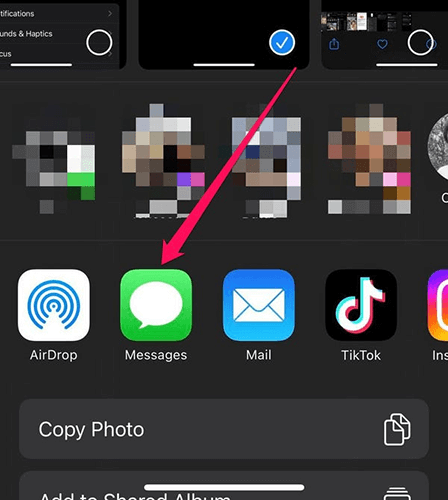
Passo 3. Envie as imagens como textos para o novo iPhone pressionando o botão "Enviar". Você receberá as fotos no novo iPhone, onde você pode salvá-las.
Não pode perder:
Como fazer backup do iPhone sem o iCloud? Top 5 Métodos em 2023
[Sem senha] Como recuperar fotos do iPhone bloqueado
Outra maneira de copiar suas fotos entre dispositivos iPhone sem a necessidade do iCloud é através do Finder. Principalmente, esta solução ajudará aqueles que usam computadores Mac rodando no macOS Catalina e versões posteriores.
Aqui estão os passos para mover suas fotos do iPhone via Finder:
Passo 1. Conecte o dispositivo iPhone antigo a um computador Mac e inicie o Finder no computador.
Passo 2. Localize o ícone do seu dispositivo e clique nele. A partir daí, toque em "Fazer backup agora".

Passo 3. Agora, conecte o novo iPhone ao Mac e siga as instruções na tela para configurá-lo.
Passo 4. Na tela App & Data, escolha a opção "Restaurar do Mac ou PC" na tela.

Pensou que o iCloud é a única opção de transferência de dados disponível para copiar fotos do seu iPhone antigo para um novo? Você deve estar surpreso agora. Existem outras boas opções para compartilhar fotos entre iPhones sem depender do iCloud. Além disso, muitas pessoas preferem não usar serviços em nuvem, pois é arriscado. Este guia abrangente abriu seus olhos para outras maravilhosas soluções de transferência de dados de iPhone para iPhone disponíveis.
Recomendamos o iPhone Photo Transfer como a melhor opção para copiar fotos para o novo iPhone sem iCloud. Sua segurança de alto nível e capacidade de reter a qualidade dos dados o tornam a melhor escolha.
Artigos relacionados:
Como transferir dados do iPhone quebrado para o novo iPhone? (4 saídas)
Quanto tempo para transferir dados do iPhone para o iPhone? Descubra aqui
Como sincronizar notas do iPhone para iPad com ou sem iCloud?
4 maneiras de recuperar fotos do iPhone morto (tudo incluído)
Como transferir fotos do cartão SD para o iPhone em 4 maneiras úteis [Guia final]
Como transferir arquivos do iPhone para o PC sem o iTunes? [6 Métodos]

 Transferência de telefone para telefone
Transferência de telefone para telefone
 Guia completo sobre como transferir fotos para o novo iPhone sem iCloud
Guia completo sobre como transferir fotos para o novo iPhone sem iCloud





